[팁] [iPhone] iCloud 셋업 및 백업방법
본문
1. iCloud 기능에는 다음이 포함됩니다.
- 자동 다운로드 : 구입한 음악, 응용 프로그램 및 책이 장비에 자동으로 나타납니다.
- 이전 구입 항목 : 이전 iTunes Store, App Store 및 iBooksstore 구입 항목을 보고 필요한 경우 다운로드합니다.
- 사진 스트림 : 하나의 iOS 장비에서 사진을 찍을 때 다른 장비에 자동으로 복사됩니다.
- 도큐멘트 및 데이터 : iCloud에서 도큐멘트를 지원하는 응용 프로그램에 대해 도큐멘트가 장비에서 저장 및 최신으로 유지됩니다.
- 나의 iPhone 찾기 : 지도에서 iPhone을 찾고 메시지를 표시하고 사운드를 재생하며 화면을 잠그거나원격으로데이터를지울수있습니다.
2. iCloud 셋업하는 방법.
iPhone, iPad, iPod touch, Mac, PC에서 iCloud를 셋업해서 사용하세요. '나의 iPhone 찾기'를 셋업하는 방법도 알아보세요. 간단히 몇 단계만 거치면 쉽게 됩니다.
(1) iOS5가 구동되는 기기인지 확인하세요.
iOS 5를 업데이트하려면, 기기를 Mac이나 PC에 연결하고 iTunes에서 화면에 나오는 설명대로만 하면 됩니다.
(2) iCloud를 실행하세요.
새로운 iOS 기기를 실행하거나 iOS 5로 업데이트를 마친 후에 화면에 나오는 설명에 따라 기기를 활성화하고 iCloud를 셋업하세요. (셋업 과정을 생략하거나 iCloud 설정을 바꾸고 싶으면 홈 화면의 '설정' 아이콘을 탭해서 iCloud를 선택하세요.)

(3) 사용자 설정을 지정하세요.
'설정' 아이콘을 탭하고 iCloud를 선택하세요.
온/오프 스위치를 탭해서 사진 스트림, 문서, 나의 iPhone 찾기 등을 포함한 각각의 iCloud 서비스를 활성화하세요.
백업을 활성화하려면, '스토리지 및 백업'을 탭한 후 'iCloud 백업' 스위치를 켜세요.

(4) 자동 다운로드를 실행하세요.
앱, 책의 다운로드를 자동으로 실행하려면, 홈 화면의 '설정' 아이콘을 탭하고 Store를 고르세요.
3. iPhone을 iCloud에 백업하는 방법.
- iCloud 백업 켜기 : 설정 > iCloud로 이동한 다음 Apple ID 및 암호로 로그인하십시오(필요한 경우). 저장 공간 및 백업으로 이동하여 iCloud 백업을 켜십시오.
- 즉시 백업 하기 : 설정 > iCloud > 저장 공간 및 백업으로 이동한 다음 지금 백업을 탭하십시오.
- 백업 관리하기 : 설정 > iCloud > 저장 공간 및 백업으로 이동한 다음 저장 관리를 탭하십시오. iPhone 이름을 탭하십시오.
- 카메라 롤 백업 켜거나 끄기 : 설정 > iCloud > 저장 공간 및 백업으로 이동한 다음 저장 관리를 탭하십시오. 사용자의 iPhone 이름을 살짝 누른 다음 카메라 롤 백업을 켜거나 끄십시오.
- 백업되고 있는 장비 보기 : 설정 > iCloud > 저장 공간 및 백업 > 저장 공간 관리로 이동하십시오.
- iCloud 자동 백업 중단 : 설정 > iCloud > 저장 공간 및 백업 > 백업으로 이동한 다음 iCloud 백업을 끄십시오.
최신글이 없습니다.
최신글이 없습니다.









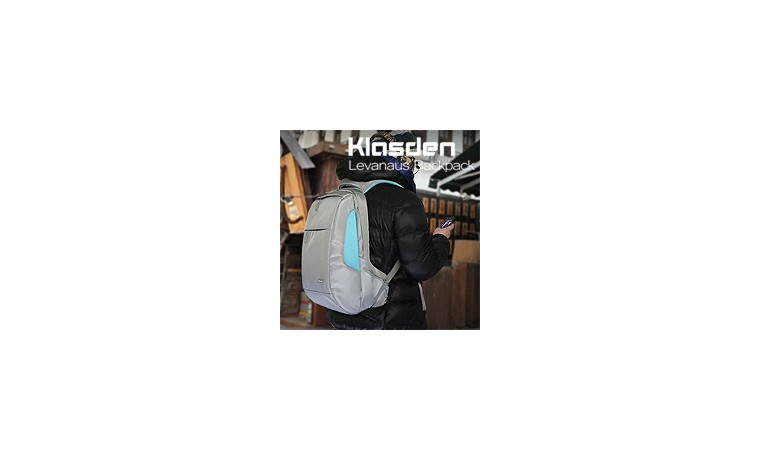

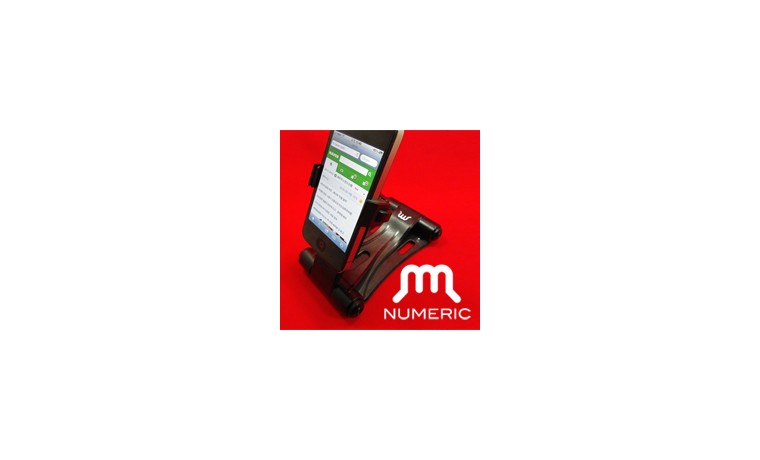


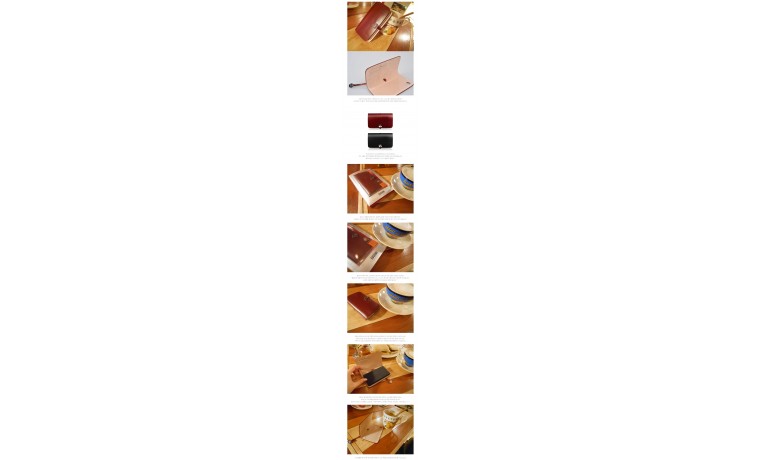


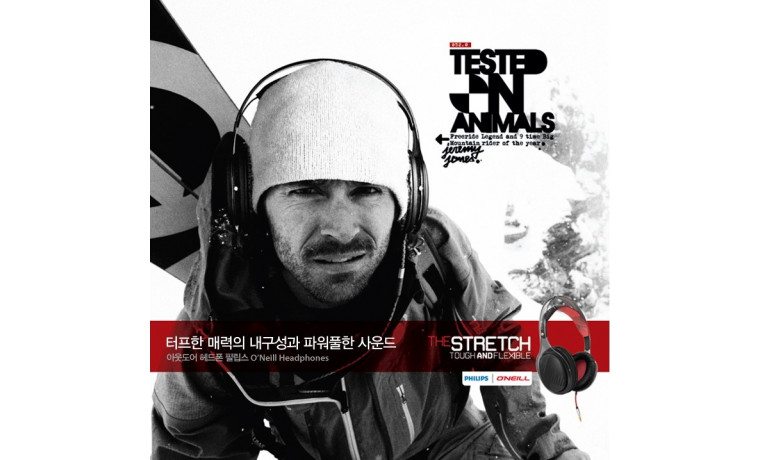
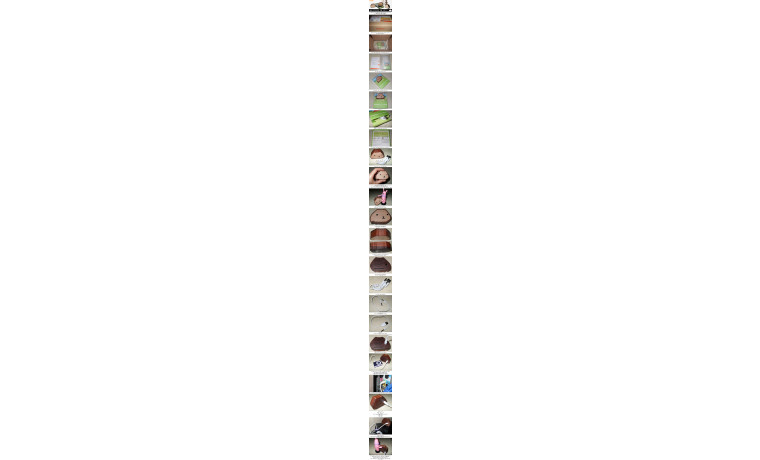


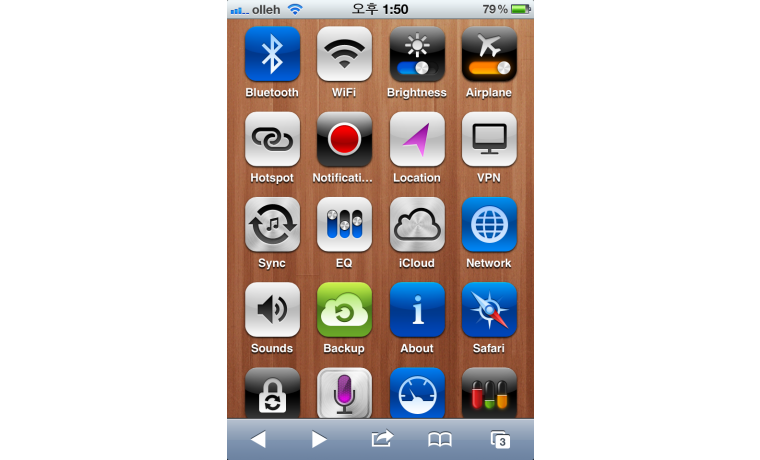
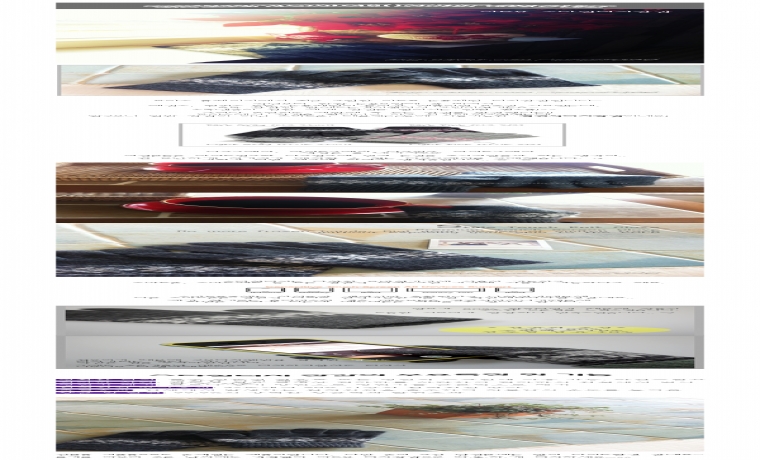
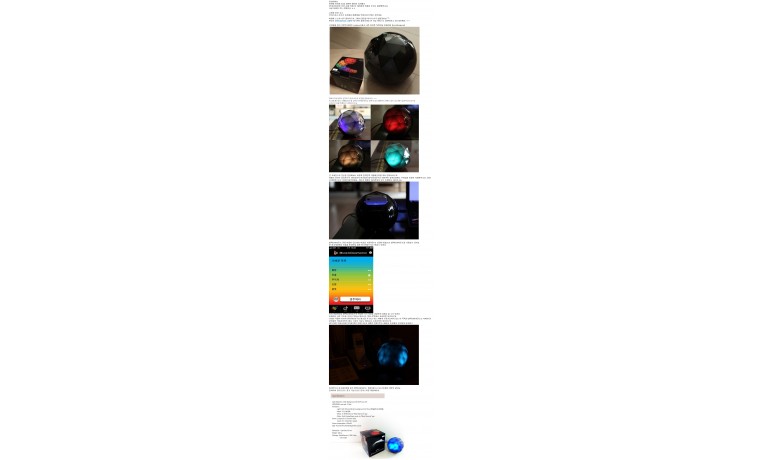
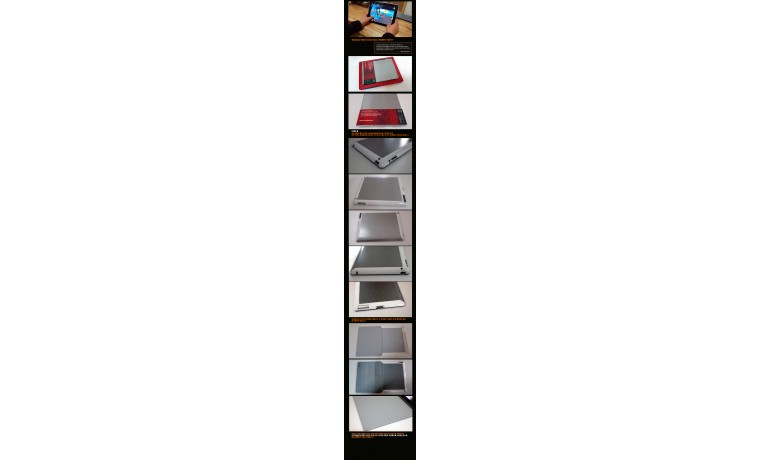

댓글목록 0